Cómo hacer una lista negra y prohibir palabras en Twitch - Guía completa

En los recientes años, se han actualizado muchas aplicaciones y se han creado varias nuevas para entretener a más personas. Entre estas plataformas creadas podemos mencionar a Twitch, una plataforma histórica con muchas curiosidades que existe desde el año 2004; claro, en los últimos años fue que adquirió fama.
La plataforma Twitch empezó a alcanzar un nivel luego de que la compañía de Amazon la comprara en el año 2014, para ofrecer un servicio de streaming en el mundo. Y esto fue gracias a los grandes patrocinadores y usuarios que comenzaron a hacer uso de la plataforma, para transmisiones de videojuegos.
Esta plataforma gratuita pero que genera grandes ingresos a sus usuarios con gran influencia, puede usarse desde el navegador o valerse de la aplicación para móviles u ordenadores. Entre todas las opciones que da Twitch está de poder hacer streamings y conectarte YouTube y Facebook, que para iniciarlos debes contar con una cuenta Twitch.
Ahora bien, muchos de los usuarios de esta plataforma, una vez que comienzan a usarla, prefieren activar la opción que permite crear una lista negra y omitir ciertas palabras. Precisamente por eso, en este artículo queremos explicarte cómo elaborar esa lista y prohibir palabras usando el AutoMod en tu cuenta.
Cómo elaborar una lista y bloquear palabras en Twitch
Muchos usuarios en Twitch, que crean y publican contenido para niños, jóvenes y adultos prefieren elaborar una lista negra para poder bloquear palabras. Y lo que todos deben saber es que teniendo una cuenta Twitch, la plataforma te da control para que puedas hacer todo esto de forma fácil.

La idea principal que se tiene al elaborar una lista para bloquear palabras es crear un equilibrio en esta plataforma y de esa forma, se pueda evitar lo más que se pueda las palabras de odio, racismo, insultos y acoso de personas que ven los streamings.
Para crear esa lista de palabras y frases hay que acceder a la ‘Configuración del canal’ en la plataforma de Twitch. Cuando estés dentro, haz clic en ‘Lista bloqueada/permitida basada en AutoMod’, y allí dentro escribe las palabras o las oraciones que quieres que se bloqueen.
Para finalizar la creación de esta lista negra y bloquear palabras, haz clic en Guardar en la parte de abajo de la pantalla y listo. Sabiendo eso, te explicaremos ahora cómo debes usar el Twitch AutoMod para omitir y prohibir palabras de odio hacia ti y así evitar que otros las vean.
Usa el Twitch AutoMod para prohibir palabras de Twitch
En primer lugar, es importante saber primero a qué nos estamos refiriendo cuando hablamos del AutoMod de Twitch; el cual es una herramienta de primera mano. Esta función es un bot que trabaja automáticamente analizando las palabras de abuso, luego de que lo hayas configurado en tu cuenta.
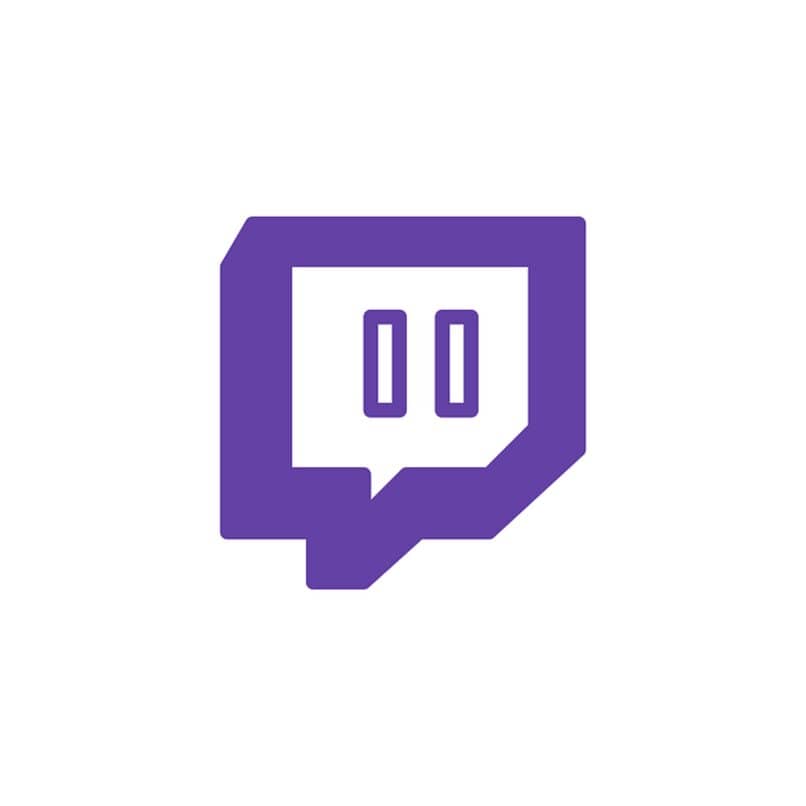
El AutoMod de Twitch se encargará de marcar e informar de los mensajes abusivos y de odio, para que tú puedas verlos luego y eliminarlos o aceptarlos. Una vez que los veas podrás decidir si bloqueas estos comentarios o los silencias, y así controlar la moderación en tu cuenta.
Para usar el AutoMod lo que tienes que hacer es entrar en Twitch y dirigirte a los ‘Ajustes de canal’, donde encontrarás las ‘Opciones de chat’. En esas opciones podrás ‘Elegir nivel’, para establecer un nivel en la ‘AutoModulación’ que deseas en tu AutoMod y haz clic en Guardar para poder establecer los cambios.
El AutoMod facilita 5 niveles, de los cuales puedes escoger uno; con el nivel 0 estarás permitiendo la mayoría de los comentarios, pero la aplicación bloqueará los establecidos por defecto.
El nivel 1 controla y elimina comentarios de odio; el 2 controla los mensajes sexuales y abusivos de manera explícita. Por otro lado, el 3 bloquea con mucho más cuidado esos mensajes sexuales y de abuso, y el nivel 4 bloquea los mensajes con palabras obscenas o groseras.
Configura el AutoMod
Además de la lista negra, puedes configurar el AutoMod para que, usando signos como (*) junto a una palabra, se bloquearán todas las palabras similares y en otros idiomas. Con estas configuraciones guardadas, el AutoMod se encargará de hacer la prohibición de las palabras que se hayan bloqueado en tu canal.